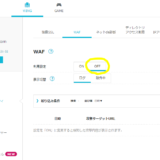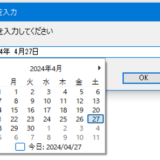Table of Contents
SUMMARY
今回はPower Automate Desktopを用いて、更新日を追加したファイル名でBack upを取る方法について解説します。
今回は以下のようなフローを作成しました。
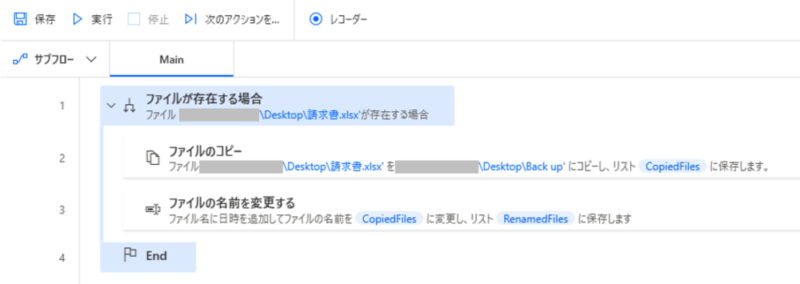
| 1 | デスクトップに「請求書」というファイルが存在する場合(→2へ) |
| 2 | デスクトップに存在する「請求書」をデスクトップの「Back up」フォルダにコピーします。 コピーしたファイルは変数[CopiedFiles]に格納します。 |
| 3 | [CopiedFiles]の名前に日時を追加し、変数 [RenamedFiles]に格納します。 |
| 4 | 処理を終了します。 |
ここからは、手順について解説します。
ファイルのコピー
「ファイルのコピー」をドラッグ&ドロップします。
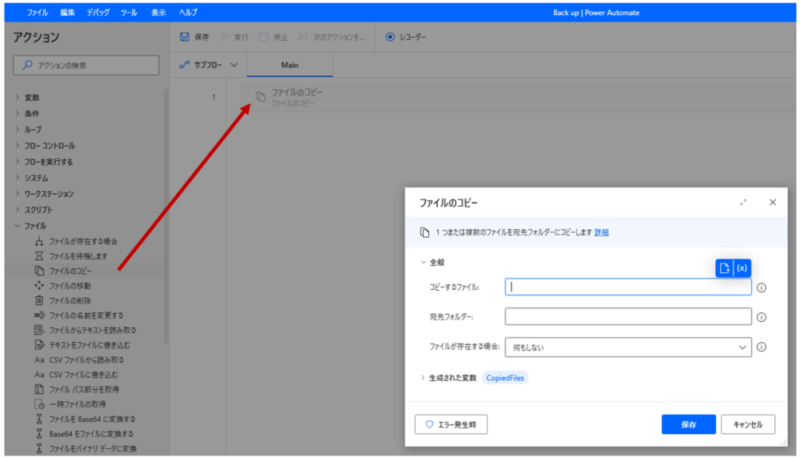
赤矢印の「ファイルの選択」からデスクトップにある「請求書」を「コピーするファイル:」として指定しました。
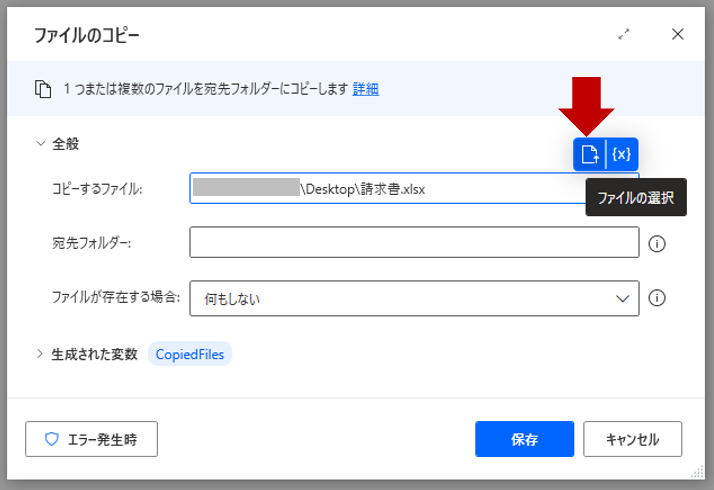
赤矢印の「フォルダの選択」からデスクトップにある「Buck up」を「宛先フォルダ:」として選択しました。
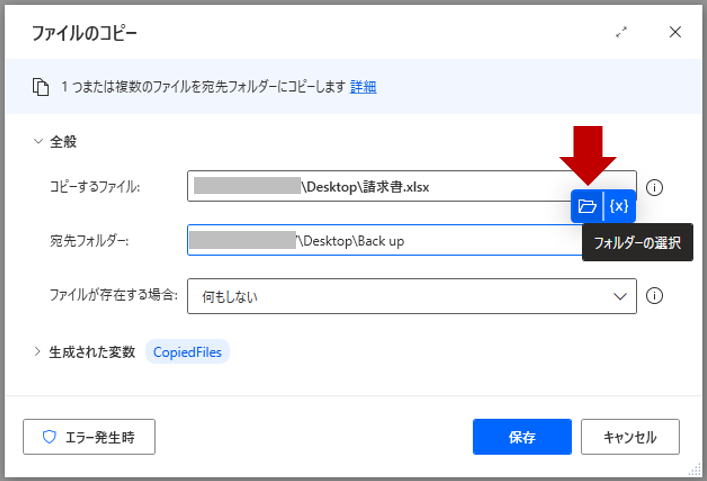
「ファイルが存在する場合:」では「何もしない」か「上書き」を選択できますが、ここでは「何もしない」を選択しました。
同じ名前のファイルが宛先フォルダに既に存在している場合に「何もしない」ことになります。
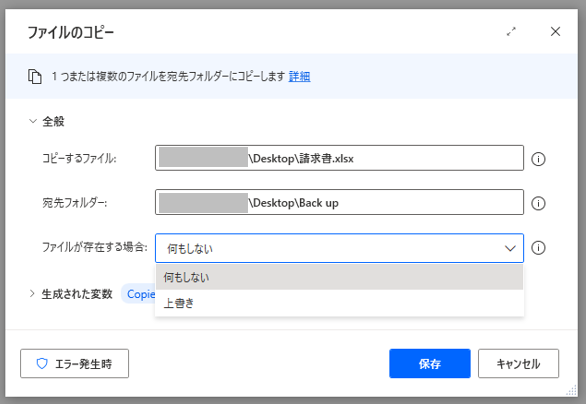
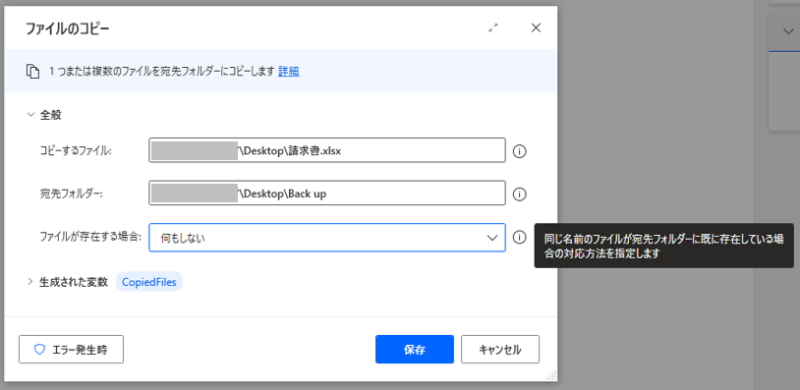
[CopiedFiles]という変数が生成されます。
「ファイルのコピー」はこれで設定完了になりますので、右下の「保存」(赤矢印)を選択します。
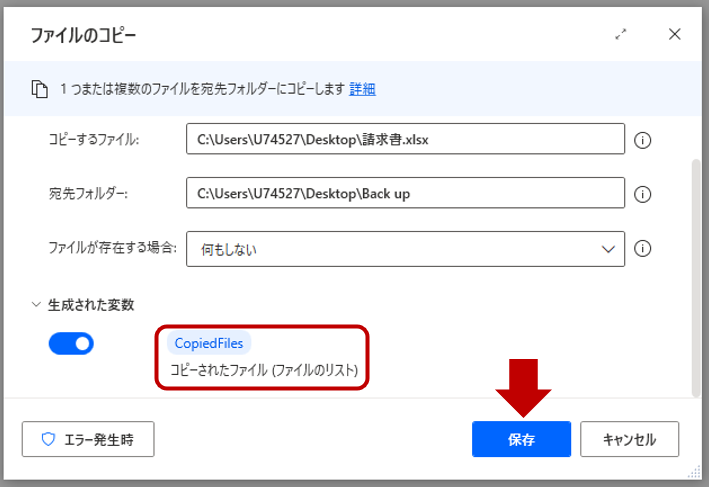
ファイルの名前を変更する
「ファイルの名前を変更する」をドラッグ&ドロップします。
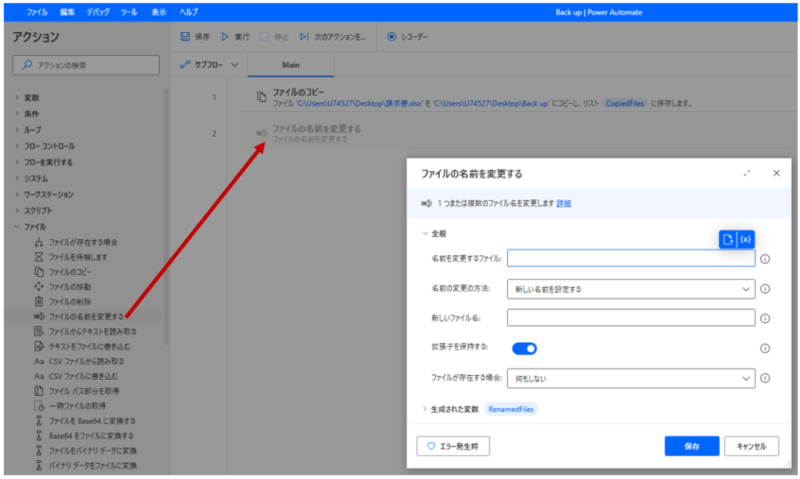
赤矢印の「変数の選択」から、先ほど作成した[CopiedFiles]という変数を「名前を変更するファイル:」として選択します。
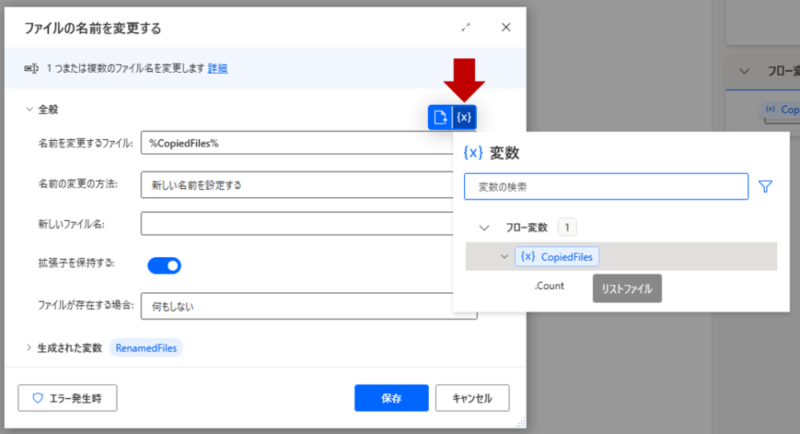
「名前の変更方法:」から「日時を追加する」を選択します。
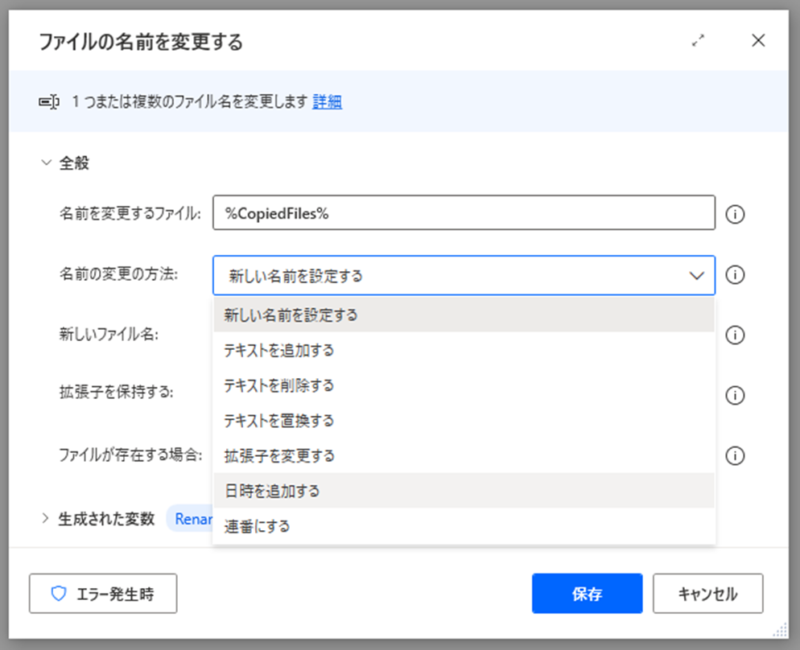
「追加する日時:」では、「現在の日時」「作成時間」「最終アクセス日時」「最終更新日時」を選択することができます。
ここでは「最終変更日時」を選択します。
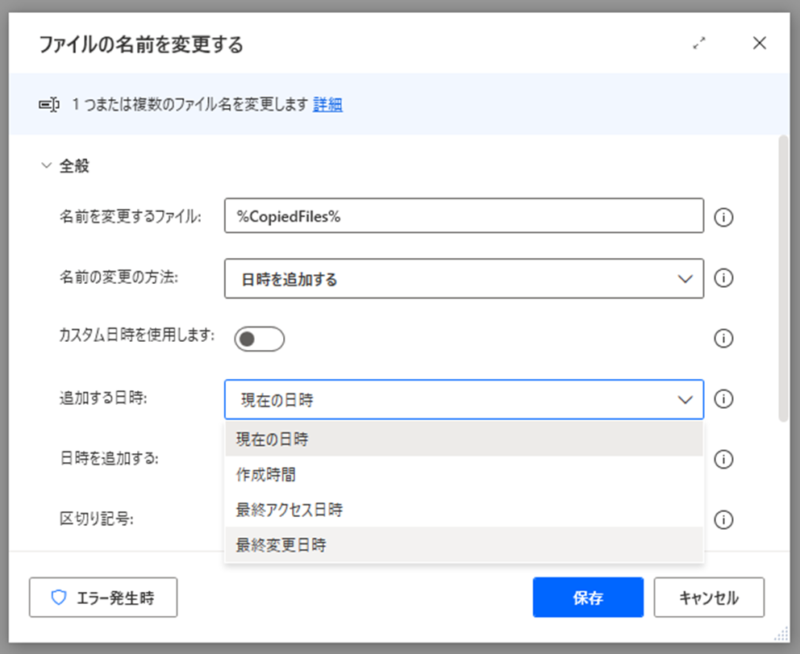
「日時を追加する:」から、元のファイル名の前に日時を追加するのか、後に日時を追加するのかを選択します。
言語設定を日本語にしたPower Automate Desktopでは、「操作後の名前」か「操作前の名前」から選択することになります。
選択肢が正確な意味を表していないですが、「操作後の名前」を選択すると元々のファイル名の後に日付を追加することになり、「操作前の名前」を選択すると元々のファイル名の前に日付を追加することになります。
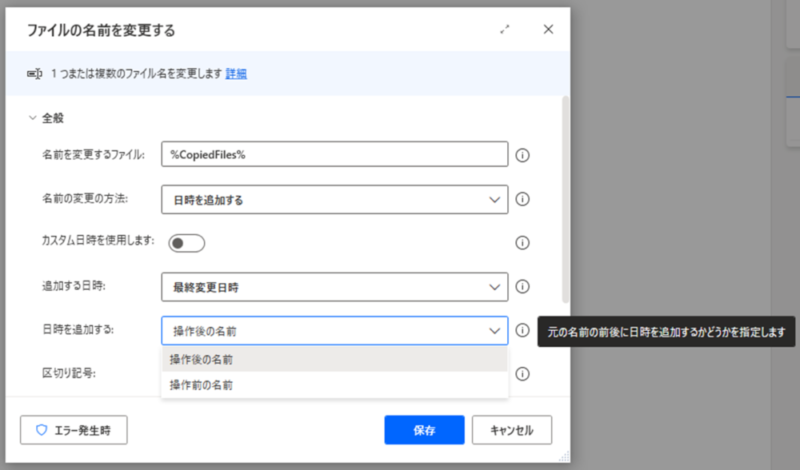
ここでは「操作後の名前」つまり元々のファイル名の後に日付を追加することとします。
元々のファイル名と、ファイル名に追加する日付情報の「区切り記号:」を選択します。
ここでは「アンダースコア」を選択してみます。
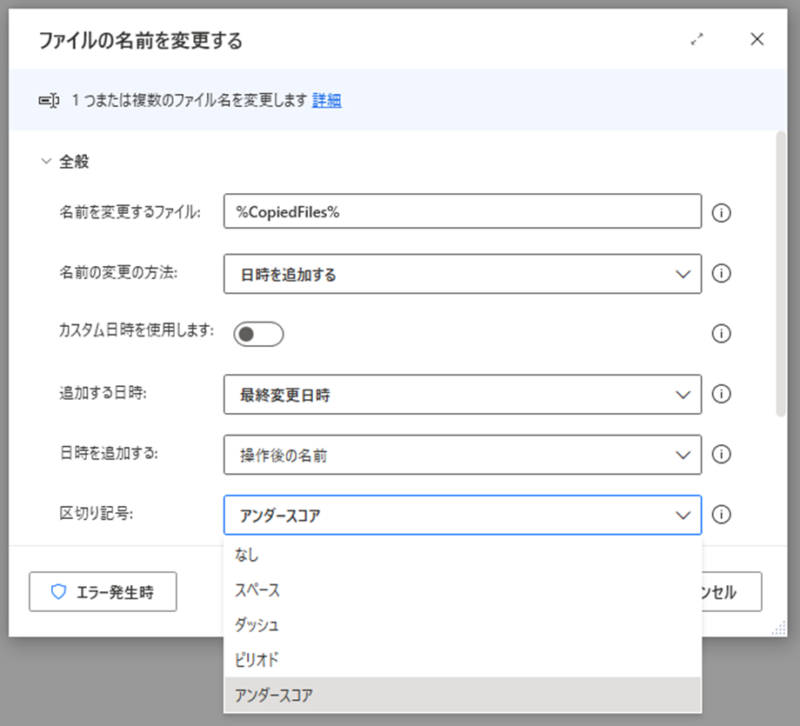
「日時の形式:」はデフォルトのままとします。
「ファイルが存在する場合:」は同じ名前のファイルがフォルダーに既に存在する場合に「何もしない」か「上書き」するかを選択します。
ここでは「上書き」を選択しました。
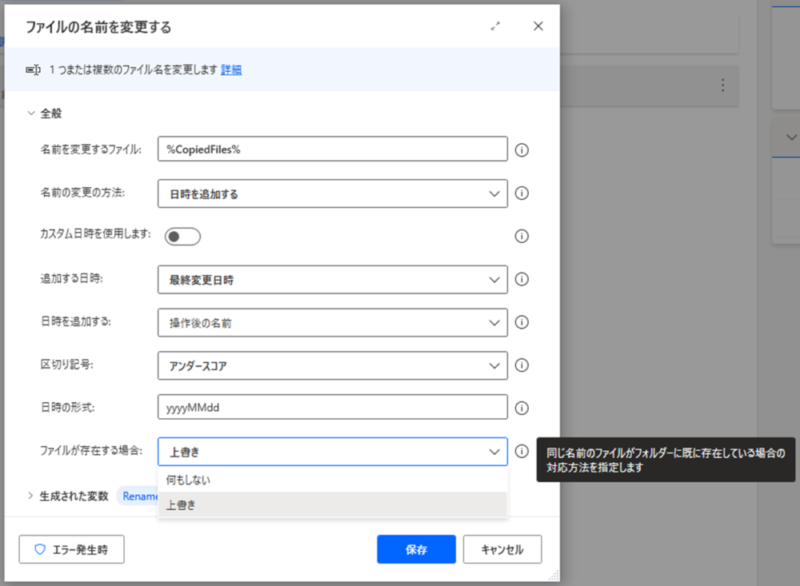
ここで「何もしない」を選択すると、元々のファイル名に日付を追加したファイルと同じ名前のファイルがフォルダーに存在した場合、元のファイルをコピーした後、名前の変更を何もしないということになります。
そのため元のファイルのコピーだけが実行され、日付が追加されていない元のファイルと同じ名前のファイルが複製されてしまいます。
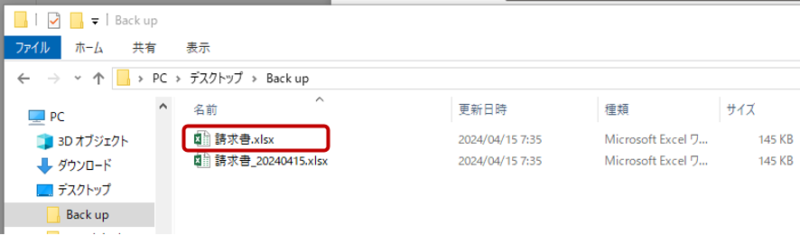
[RenamedFiles]という変数が生成されます。
「ファイルの名前を変更する」はこれで設定完了になりますので、右下の「保存」(赤矢印)を選択します。
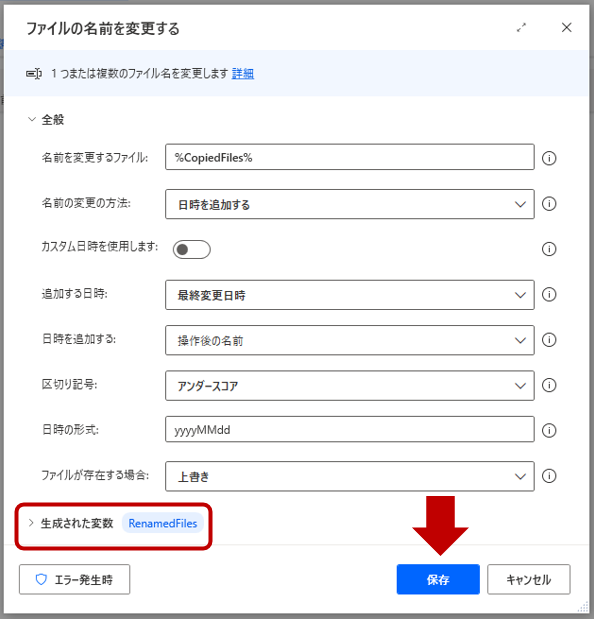
(動作確認)ここまでフローを一旦実行
ここまでのフローを実行してみます。
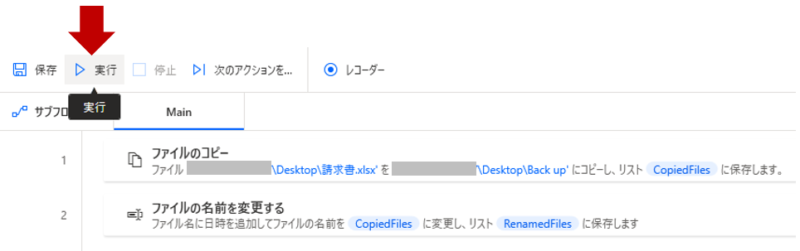
デスクトップにある請求書ファイルをデスクトップのBack upフォルダにコピーの上、ファイル名に最終更新日時を追加することができました。
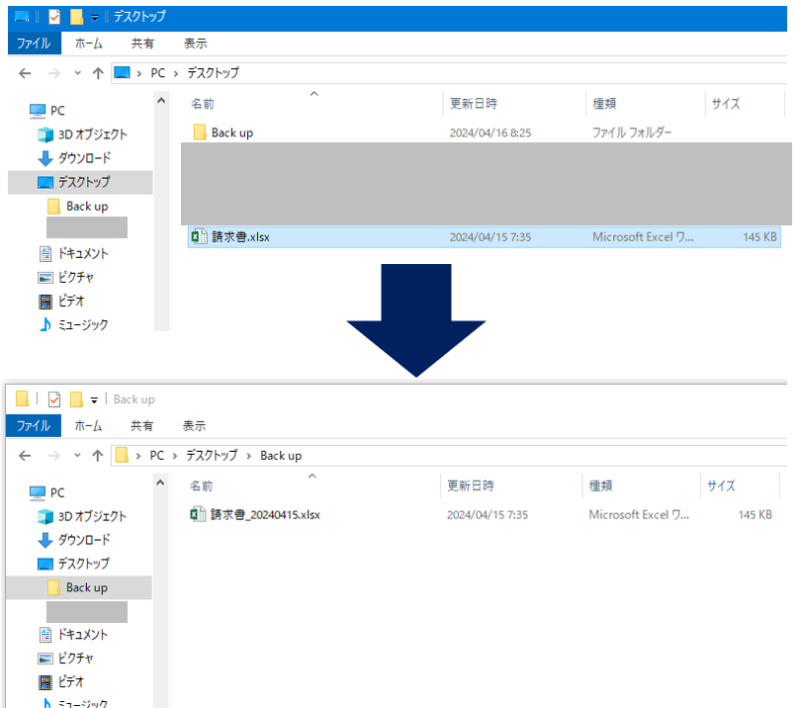
仮にデスクトップに「請求書」というファイルがない状態でフローを実行した場合、以下のようにエラーが発生します。
「請求書」というファイルがデスクトップに存在しませんので、「コピーするファイルが見つかりません」というエラーリストが表示されます。
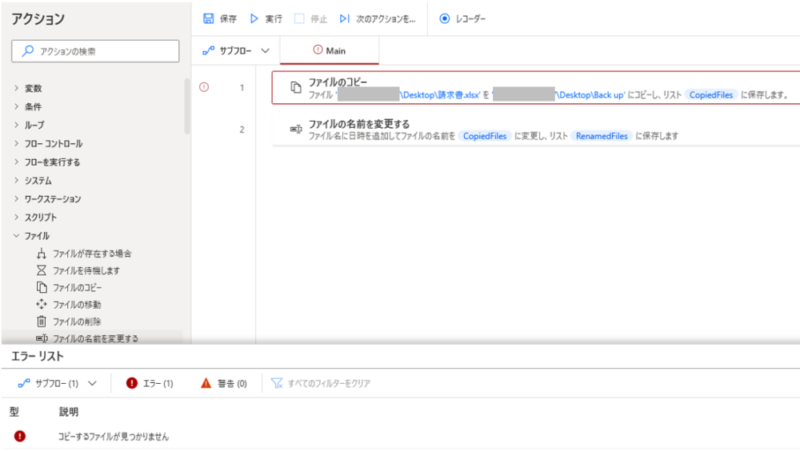
ファイルが存在する場合
先程のエラーを回避するために「ファイルが存在する場合」をドラッグ&ドロップします。
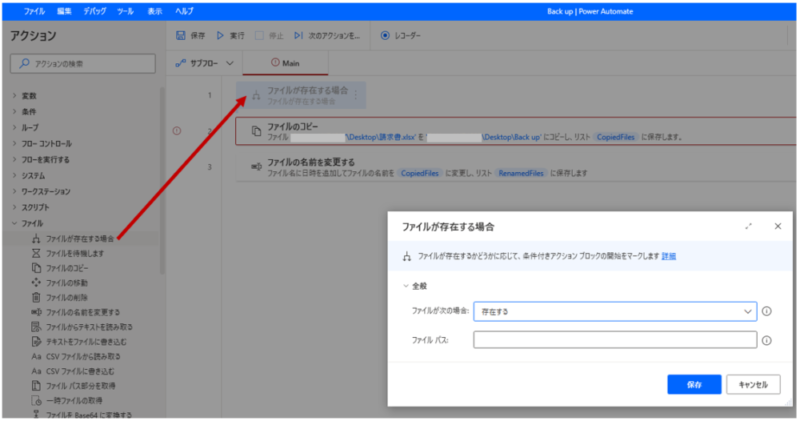
「ファイルが次の場合:」で「存在する」を選択します。
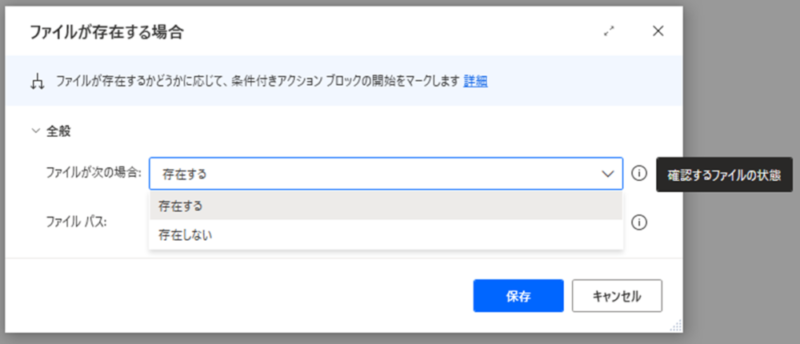
「ファイル パス:」でデスクトップの請求書を指定し、右下の保存(赤矢印)を選択します。
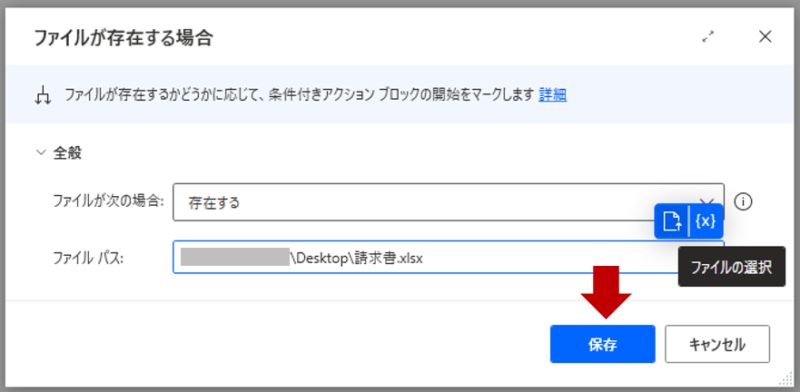
以下のようなフローになりますので、「ファイルのコピー」と「ファイルの名前を変更する」がIFとEndの中に入るように、「End」を一番最後の位置にドラッグ&ドロップします。
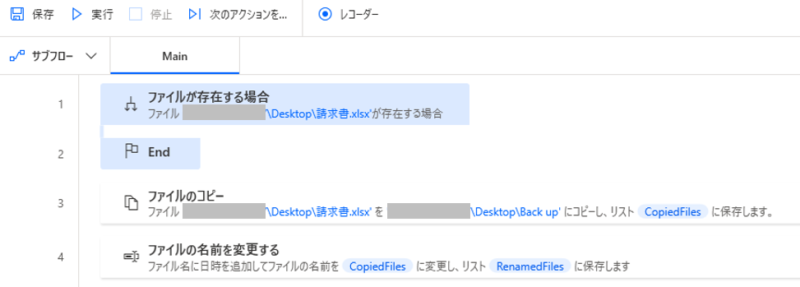
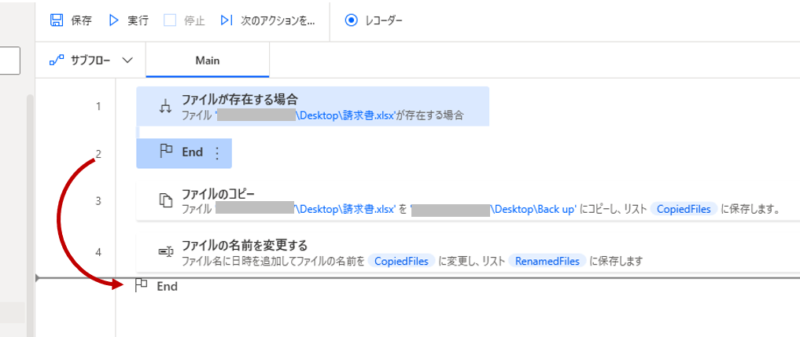
これでデスクトップにコピー対象のファイルが存在しなかった場合のエラーを回避することができます。
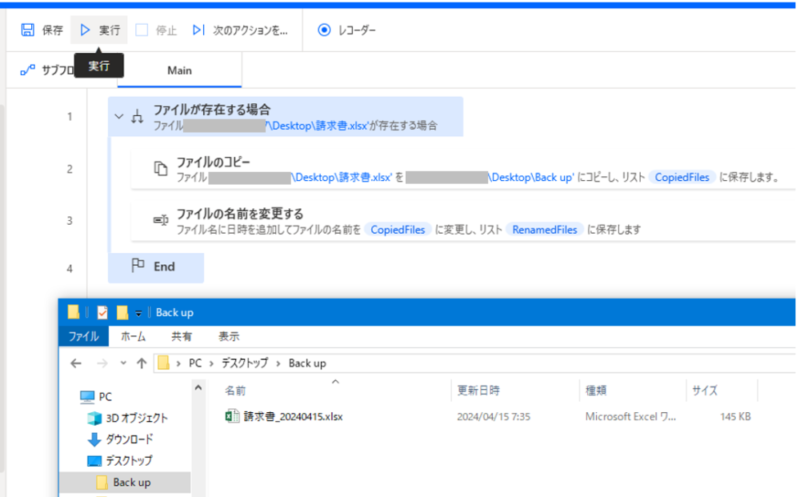
ファイルを別日に更新→別日のBack upを追加
デスクトップにある請求書ファイルを別日に更新してみます。
Back upファイルには更新した別日の日付が追加されたファイルが追加されました。
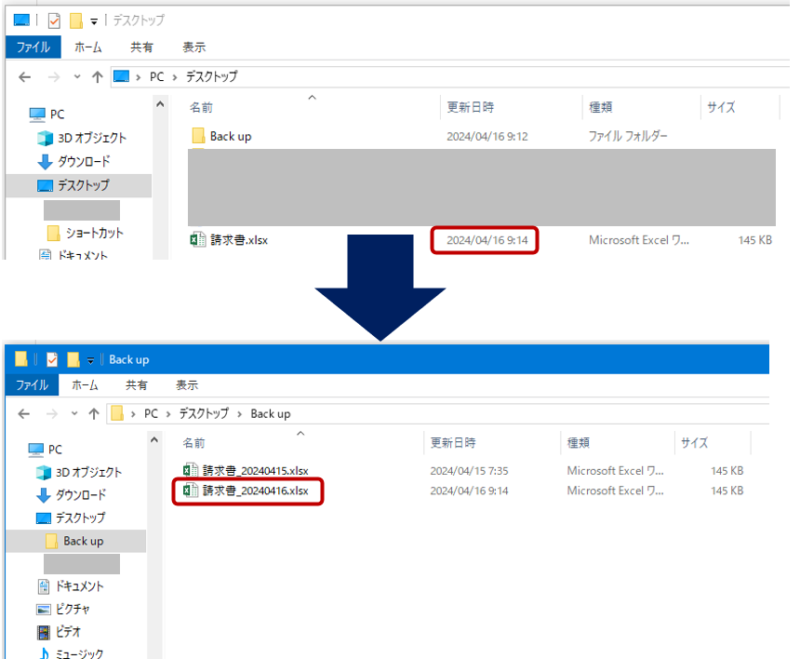
今回の内容が参考になれば幸いです。
 バイプロLOG
バイプロLOG